windows10打印蓝屏 失败的操作win32kfull,sys 终止代码 APC-INDEX-MISMATCH 接到某居委会报修,打印文件时,刚点了打印,电脑就蓝屏了。 使用环境,1、电脑win10系统版本1909 2、打印机用的是京瓷......
2022-10-28 217 win32kfull.sys
随着Win10版本的不断更新,微软已经把Win10主题库转移到了Microsoft Store微软商店中,所以你现在可以从微软商店Windows主题库下载安装Win10主题。而本文介绍的网页版微软官方主题库在把其中的主题逐步转移到《微软商店》后,会暂时保留给Windows7使用,直至将来某一天关闭。
刚刚与大家分享了如何更换Win10主题,但是你会发现“个性化”窗口中的主题很少。如图:
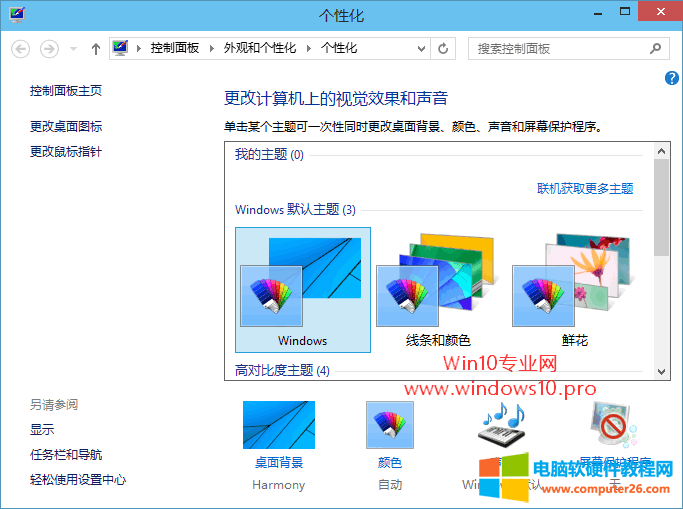
这么少的主题,没有你喜欢的,怎么办?到哪里去找到更多的Windows主题呢?其实远在天边,近在眼前,只需点击“联机获取更多主题”即可打开微软官方主题库。如图:
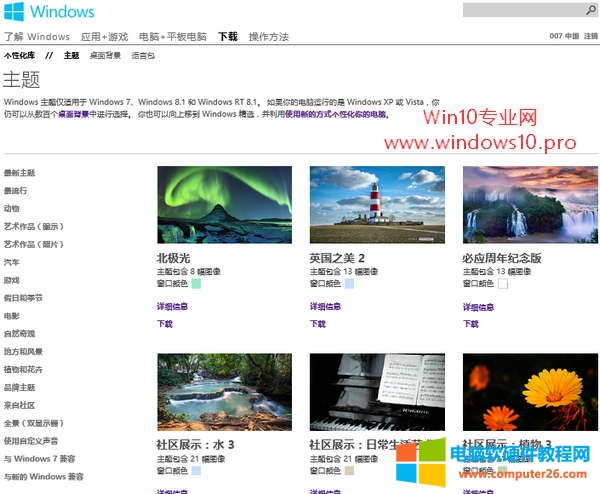
其中的主题应有尽有,总会有你喜欢的Windows主题,点击某款主题的缩略图或“详细信息”即可打开该主题的详细介绍页面。如图:
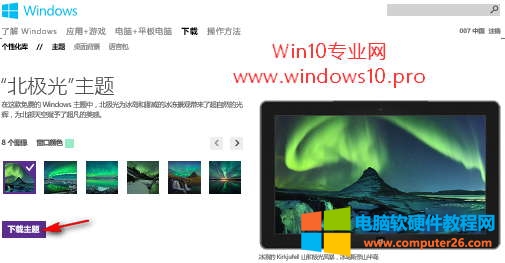
在该页面有对该主题的简介、窗口颜色的说明,最重要的是你可以预览到该主题所包含的所有壁纸。
如果满意的话,点击“下载主题”即可把.themepack格式的主题安装包下载到电脑中。如图:
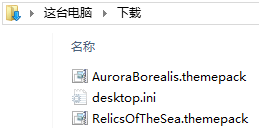
而安装也极其简单,只需双击下载的.themepack格式的主题安装包,一瞬间即可把该主题安装到Win10系统中并自动启用,你会感觉到桌面壁纸、任务栏和窗口颜色等瞬间发生了改变。同时会自动打开“个性化”窗口,并且当前选中的正是你刚刚安装的主题。
PS:如果你下载安装了很多的主题,那么过多的不再使用的主题就会占用“个性化”窗口和系统的空间。所以,你可以把多余的主题删除掉,查看删除主题的方法。
标签: Win10联机获取主题Win10到微软主题库下载安装主题
相关文章

windows10打印蓝屏 失败的操作win32kfull,sys 终止代码 APC-INDEX-MISMATCH 接到某居委会报修,打印文件时,刚点了打印,电脑就蓝屏了。 使用环境,1、电脑win10系统版本1909 2、打印机用的是京瓷......
2022-10-28 217 win32kfull.sys